이전 버전의 Windows와 달리 Windows 8사용자는 PC 설정을 다른 Windows 8 장치와 쉽게 동기화 할 수있는 Microsoft 계정 (이전의 Windows Live 계정) 통합 기능이 제공됩니다. Microsoft 계정을 사용하여 로그인하도록 선택하면 인터넷 기록, 바로 가기, 응용 프로그램 설정, 다른 서비스의 암호 등을 포함한 모든 설정을 Windows 8을 실행하는 다른 PC 또는 태블릿과 동기화 할 수 있습니다. Microsoft 계정을 사용하여 보조 PC에 로그인하고 활성화하기 만하면됩니다. 동조 내에서 기능 PC 설정. PC 설정 동기화 메뉴에서도 당신이 특정을 선택할 수 있습니다 동기화하려는 요소 이러한 설정을 사용하지 않으려면 새 로컬 계정을 만들거나 Microsoft 계정에서 동기화를 사용하지 않도록 설정하면 (현재 계정을 로컬 계정으로 효과적으로 전환 할 수 있습니다). 어느 쪽이든, 이것은 사용자 계정에 대해서만 동기화를 비활성화합니다. 그러나 시스템 관리자 인 경우 로컬 그룹 정책 편집기를 사용하여 모든 사용자 계정 소유자에게도 Windows 8 동기화 기능을 비활성화 할 수 있습니다. 이 게시물에서는 모든 사용자에 대해 선택된 요소와 지원되는 요소의 동기화를 비활성화하는 과정을 안내합니다.
시작하려면 관리자로 Windows에 로그인했거나 로컬 그룹 정책 설정을 변경하는 데 필요한 관리 권한이 있어야합니다. 다음으로 시작 화면으로 이동하여 입력하십시오. gpedit.msc오른쪽 사이드 바에서 앱을 선택한 다음 gpedit.msc 메인 창에서.

로컬 그룹 정책 편집기가 열립니다. 이제 다음 위치로 이동하여 설정 동기화 탐색 창에서
컴퓨터 구성 / 관리 템플릿 / Windows 구성 요소
선택하면 다음과 같은 기본 창에서 그룹 정책 목록을 볼 수 있습니다. 앱 설정 동기화 안함, 비밀번호 동기화 안함, 동기화 안함, 브라우저 설정 동기화 안함 등. 정책 설정을 편집하려면 해당 설정을 두 번 클릭하여 설정 패널을여십시오.
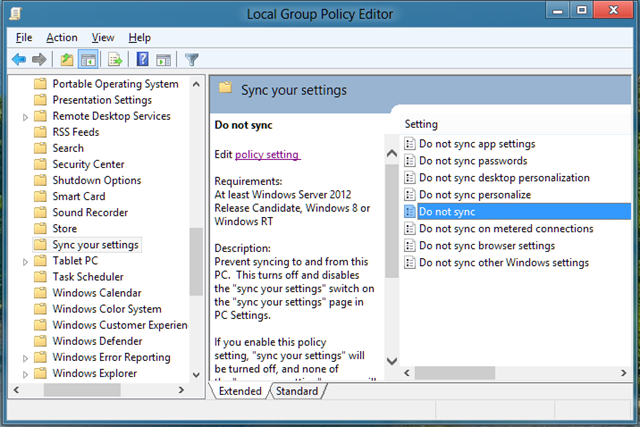
이것은 당신이 어디에서 별도의 창이 열립니다기본 정책 설정을 조정할 수 있습니다. 맨 위에는 구성되지 않음, 사용 및 사용 안함 옵션이 있습니다. 각 옵션을 선택하면 도움말 섹션에서 그 효과를 읽을 수 있습니다. 모든 사용자에 대한 설정 동기화를 비활성화하려면 가능 목록에서 확인을 클릭하십시오.
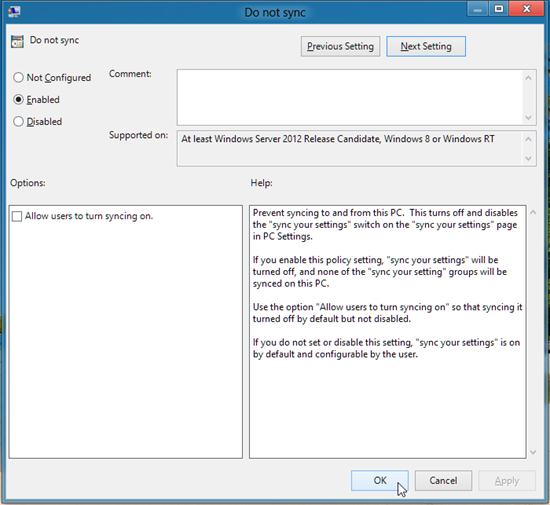
마찬가지로 설정 동기화 그룹에 속하는 다른 요소의 정책 설정을 변경할 수 있습니다.
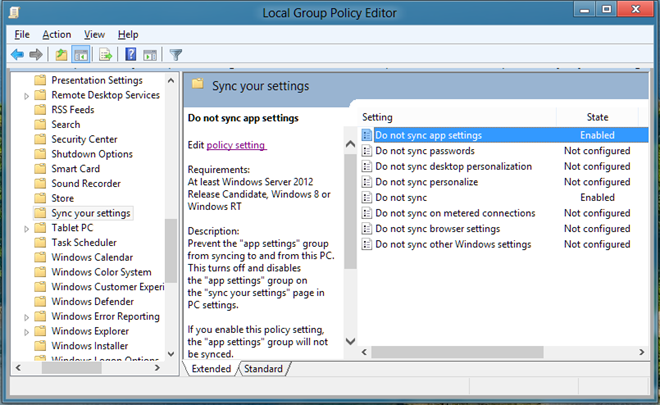
동기화 관련 정책 설정을 모두 사용 중지하면 PC 사용자는 동기화 설정을 변경할 수 없습니다. PC 설정 창문.
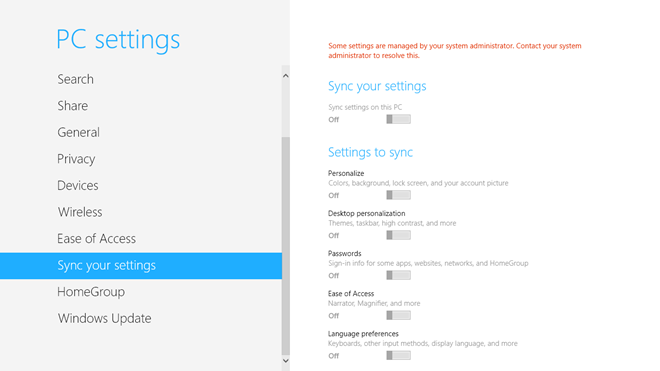













코멘트